Como forçar a entrada de texto em maiúsculas em uma caixa de texto?
No Excel, podemos converter rapidamente letras minúsculas em maiúsculas no texto da célula usando a função MAIÚSCULA, mas você já tentou forçar o texto digitado a ser maiúsculo em uma caixa de texto? Neste artigo, vou apresentar um código simples para realizar essa tarefa.
Forçar entrada de texto em maiúsculas em uma caixa de texto com código VBA
 Forçar entrada de texto em maiúsculas em uma caixa de texto com código VBA
Forçar entrada de texto em maiúsculas em uma caixa de texto com código VBA
Para forçar o texto a ser digitado em maiúsculas em uma caixa de texto, o seguinte código VBA pode ajudá-lo:
1. Primeiro, insira a caixa de texto clicando em Desenvolvedor > Inserir > Caixa de Texto (Controle ActiveX) e, em seguida, desenhe uma caixa de texto conforme necessário, veja a captura de tela:

2. Após inserir a caixa de texto, clique com o botão direito nela e selecione Visualizar Código no menu de contexto para abrir a janela Microsoft Visual Basic for Applications, e então substitua o código original pelo seguinte código VBA no módulo em branco:
Código VBA: Forçar texto a ser maiúsculo na caixa de texto:
Private Sub TextBox1_Change()
TextBox1.Text = UCase(TextBox1.Text)
End Sub

3. Em seguida, salve e feche a janela de código e saia do Modo de Design. Agora, ao digitar texto na caixa de texto, ele será forçado a ser digitado em maiúsculas, veja a captura de tela:
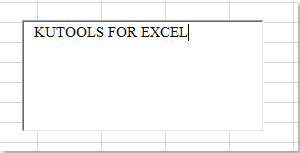
Melhores Ferramentas de Produtividade para Office
Impulsione suas habilidades no Excel com Kutools para Excel e experimente uma eficiência incomparável. Kutools para Excel oferece mais de300 recursos avançados para aumentar a produtividade e economizar tempo. Clique aqui para acessar o recurso que você mais precisa...
Office Tab traz interface com abas para o Office e facilita muito seu trabalho
- Habilite edição e leitura por abas no Word, Excel, PowerPoint, Publisher, Access, Visio e Project.
- Abra e crie múltiplos documentos em novas abas de uma mesma janela, em vez de em novas janelas.
- Aumente sua produtividade em50% e economize centenas de cliques todos os dias!
Todos os complementos Kutools. Um instalador
O pacote Kutools for Office reúne complementos para Excel, Word, Outlook & PowerPoint, além do Office Tab Pro, sendo ideal para equipes que trabalham em vários aplicativos do Office.
- Pacote tudo-em-um — complementos para Excel, Word, Outlook & PowerPoint + Office Tab Pro
- Um instalador, uma licença — configuração em minutos (pronto para MSI)
- Trabalhe melhor em conjunto — produtividade otimizada entre os aplicativos do Office
- Avaliação completa por30 dias — sem registro e sem cartão de crédito
- Melhor custo-benefício — economize comparado à compra individual de add-ins